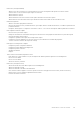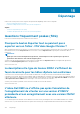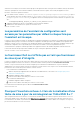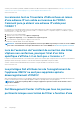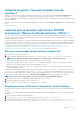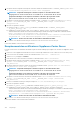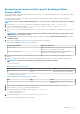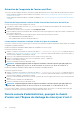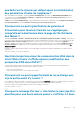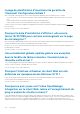Users Guide
antérieure. Par conséquent, l’icône Dell ne s’affiche pas après l’enregistrement de la version plus récente d’OMIVV, tant que des données
anciennes, spécifiques à la version antérieure d’OMIVV, existent dans le dossier vsphere-client-serenity de l’appliance vCenter.
Résolution : effectuez les opérations suivantes :
1. Pour VMware vCenter, accédez à /etc/vmware/vsphere-client/vc-packages/vsphere-client-serenity et pour la
version Windows de vCenter, accédez au dossier C:\ProgramData\VMware\vCenterServer\cfg\vsphere-client\vc-
packages\vsphere-client-serenity sur l'appliance vCenter et remarquez que des anciennes données sont présentes, telles
que :
• com.dell.plugin.OpenManage_Integration_for_VMware_vCenter_WebClient-3.0.0.197
2. Supprimez manuellement le dossier correspondant à la version antérieure d’OMIVV.
3. Redémarrez le client Web de service vSphere sur le vCenter Server.
Versions concernées : toutes
Les paramètres de l’assistant de configuration sont
écrasés par les paramètres par défaut à chaque fois que
l’assistant est invoqué.
Lorsque vous avez configuré l’inventaire, les calendriers de récupération de la garantie, les événements et les alarmes dans l’assistant de
configuration initiale, puis que vous relancez l’assistant de configuration, l’inventaire précédent et les calendriers de récupération de la
garantie ne sont pas conservés. L’inventaire et les calendriers de garantie sont réinitialisés sur les paramètres par défaut chaque fois que
l’assistant de configuration est invoqué, tandis que les événements et les alarmes conservent les paramètres mis à jour.
Solution/alternative : répliquez le calendrier précédent sur les pages d’inventaire et de calendrier de garantie avant de terminer les
fonctions de l’assistant afin que le précédent calendrier ne soit pas écrasé par les paramètres par défaut.
Versions concernées : 3.0 et versions ultérieures
Le fournisseur Dell ne s’affiche pas en tant que fournisseur
de mise à jour d’intégrité
Lorsque vous enregistrez un serveur vCenter avec OMIVV, puis que vous effectuez une mise à niveau de la version de vCenter Server, en
passant par exemple de vCenter 6.0 à vCenter 6.5, le fournisseur Dell ne s’affiche pas dans la liste Fournisseur Proactive HA.
Solution : vous pouvez mettre à niveau un vCenter enregistré pour les utilisateurs non-administrateurs ou pour les utilisateurs
administrateurs. Pour effectuer la mise à niveau vers la dernière version de vCenter Server, reportez-vous à la documentation VMware,
puis effectuez l’une ou l’autre des options suivantes, comme il convient :
• Pour les utilisateurs non-administrateurs :
1. Attribuez des privilèges supplémentaires aux utilisateurs non-administrateurs, si nécessaire. Voir Privilèges requis pour les
utilisateurs non administrateurs.
2. Redémarrez l'appliance OMIVV enregistrée.
3. Fermez la session dans le client Web, puis connectez-vous à nouveau.
• Pour les utilisateurs administrateurs :
1. Redémarrez l'appliance OMIVV enregistrée.
2. Fermez la session dans le client Web, puis connectez-vous à nouveau.
Le fournisseur Dell est maintenant répertorié dans la liste Fournisseur HA Proactive.
Version concernée : 4.0
Pourquoi l’inventaire échoue-t-il lors de la réalisation d’une
tâche de mise à jour de micrologiciel sur l’hôte ESXi 5.x ?
Après enregistrement d’un serveur vCenter, si vous effectuez une tâche de mise à jour du micrologiciel sur un hôte ESXi 5.x et si vous
sélectionnez l’iDRAC comme composant sur l’écran Sélectionner un composant, l’ESXi sur l’hôte peut ne pas être synchronisé avec la
nouvelle adresse IP de l’iDRAC, ce qui entraîne une adresse IP non valide de l’iDRAC, fournie à OMIVV. Par conséquent, vous ne pouvez
pas exécuter l’inventaire avec succès sur cet hôte.
Dépannage
123